- Forma 1: Cómo transferir fotos desde un teléfono Android a una unidad flash USB a través de OTG
- Forma 2: Cómo transferir fotos desde un teléfono Android a una unidad flash USB mediante un cable USB
- Forma 3: Cómo transferir fotos desde un teléfono Android a una unidad flash USB a través de FoneLab HyperTrans
- Forma 4: Preguntas frecuentes sobre cómo transferir fotos desde un teléfono Android a una unidad flash USB
Transfiera datos desde iPhone, Android, iOS, computadora a cualquier lugar sin ninguna pérdida.
- Transferir datos de una tarjeta Micro SD a otro Android
- Cómo transferir fotos de un teléfono a otro
- Cómo transferir fotos del viejo teléfono LG a la computadora
- Cómo transferir fotos de un viejo Samsung a otro Samsung
- Transferir contactos de Samsung a iPhone
- Transfiere datos de LG a Samsung
- Transferir datos de la tableta antigua a la nueva
- Transferir archivos de Android a Android
- Transfiere fotos de iCloud a Android
- Transferir notas de iPhone a Android
- Transfiere iTunes Music a Android
Cómo transferir fotos desde un teléfono Android a una unidad flash USB
 Publicado por Lisa ou / 30 dic, 2021 09:00
Publicado por Lisa ou / 30 dic, 2021 09:00 La transferencia de fotos de Android a una unidad flash USB se realiza por varias razones. La creación de una copia de seguridad es la razón más común para transferir imágenes de Android a una unidad flash USB. Si no es para fines de copia de seguridad, quizás tenga un proyecto o una presentación utilizando el dispositivo de otra persona, lo que requerirá que tenga sus fotos en un almacenamiento compacto y portátil. O simplemente desea guardar sus fotos en una unidad flash USB mientras viaja o incluso si no lo está y desea acceder a ellas en cualquier momento y en cualquier lugar. No importa cuál sea la razón por la que aprendes a transferir fotos desde un teléfono Android a una unidad flash USB, no te preocupes porque esta publicación te respalda.
Transferir fotos desde un teléfono Android a una unidad flash USB o incluso a otros dispositivos no debería ser una tarea difícil, siempre que tenga la forma correcta de hacerlo. Por lo tanto, debe descubrir y utilizar la mejor herramienta o solución de transferencia para sus necesidades y requisitos. Dicho esto, continúe leyendo hasta el final porque esta publicación seleccionó 3 métodos convenientes y sencillos de transferencia de fotos a una unidad flash USB sin mucho esfuerzo.
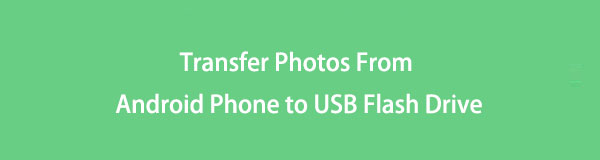

Lista de Guías
- Forma 1: Cómo transferir fotos desde un teléfono Android a una unidad flash USB a través de OTG
- Forma 2: Cómo transferir fotos desde un teléfono Android a una unidad flash USB mediante un cable USB
- Forma 3: Cómo transferir fotos desde un teléfono Android a una unidad flash USB a través de FoneLab HyperTrans
- Forma 4: Preguntas frecuentes sobre cómo transferir fotos desde un teléfono Android a una unidad flash USB
Transfiera datos desde iPhone, Android, iOS, computadora a cualquier lugar sin ninguna pérdida.
- Mueve archivos entre iPhone, iPad, iPod touch y Android.
- Importar archivos desde iOS a iOS o desde Android a Android.
- Mueva los archivos de iPhone / iPad / iPod / Android a la computadora.
- Guardar archivos de la computadora a iPhone / iPad / iPod / Android.
Forma 1: Cómo transferir fotos desde un teléfono Android a una unidad flash USB a través de OTG
Nada es más conveniente que transferir fotos a un USB solo a través de su teléfono. Y para hacer eso, usar un adaptador OTG o On The Go es siempre la mejor manera de hacerlo. Un OTG es un dispositivo adaptador que le permite conectar una unidad flash USB, un lector de tarjetas u otros teléfonos a su teléfono directamente. Cada adaptador OTG tiene dos lados, uno con el puerto USB donde inserta su unidad flash USB, mientras que el otro es el puerto tipo C o micro USB que inserta en su teléfono Android. También hay algunas unidades flash USB con OTG integrado, que son innovadoras.
Pasos sobre cómo transferir fotos desde un teléfono Android a una unidad flash USB a través de OTG:
Paso 1Para comenzar, primero conecte su unidad flash USB al puerto USB de su OTG. Posteriormente, conecte el OTG a su teléfono Android. Habilitar Transferencia de archivos en tu teléfono.

Paso 2Después de eso, abra el archivos aplicación o Administrador de archivos en su teléfono Android y diríjase a Almacenamiento interno.
Paso 3Desde allí, abre el DCIM carpeta o la carpeta que contiene las fotos que desea transferir. Posteriormente, busque y seleccione las imágenes que desea transferir a su unidad flash USB.
Paso 4Después de seleccionar las fotos que desea transferir, toque los tres puntos o Moverse icono en su pantalla. Luego, navegue a su unidad flash USB, cree o abra una carpeta, luego toque Terminado o de cheque del icono.
Sin embargo, no todos los dispositivos Android son compatibles con OTG. Puede verificar si su dispositivo Android es compatible con OTG utilizando un verificador OTG o probándolo en su dispositivo para verlo de primera mano. Pero si probar un OTG parece una pérdida de tiempo y recursos (si al final no es compatible), también puede transferir fotos desde su teléfono Android a una unidad flash USB a través de un cable USB directamente.
Transfiera datos desde iPhone, Android, iOS, computadora a cualquier lugar sin ninguna pérdida.
- Mueve archivos entre iPhone, iPad, iPod touch y Android.
- Importar archivos desde iOS a iOS o desde Android a Android.
- Mueva los archivos de iPhone / iPad / iPod / Android a la computadora.
- Guardar archivos de la computadora a iPhone / iPad / iPod / Android.
Forma 2: Cómo transferir fotos desde un teléfono Android a una unidad flash USB mediante un cable USB
Para transferir fotos u otros datos entre dispositivos, una unidad flash USB, por ejemplo, usando un cable USB, es el método más común que realizan las personas. El uso de un cable USB requerirá una computadora, pero no lo tome negativamente, ya que este método está garantizado para ser efectivo y fácil. Conectar su teléfono Android a una computadora le permite administrar datos desde su teléfono a la computadora u otros dispositivos. Este método le permite transferir fotos de forma selectiva o todas a la vez. También tiene la discreción de configurar la carpeta de destino.
Pasos sobre cómo transferir fotos desde un teléfono Android a una unidad flash USB mediante un cable USB:
Paso 1Primero, conecte su teléfono Android a través de un cable USB y su unidad flash USB a su computadora. Permitir la transferencia de archivos en su teléfono Android. Accede a tu Android desde el panel Dispositivos y unidades.
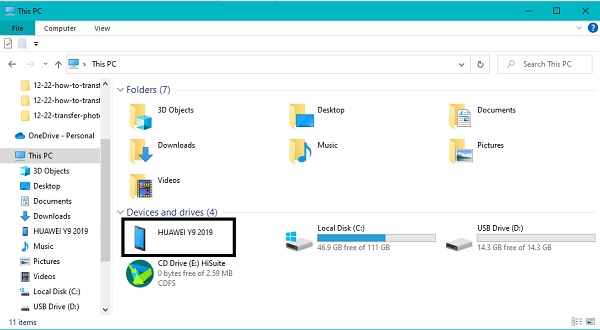
Paso 2En segundo lugar, busque y seleccione todas las fotos que desea transferir a su unidad flash USB. Presione la tecla Ctrl mientras marca cada foto para transferir varias imágenes de forma selectiva. Por otro lado, si desea transferir todas las imágenes, puede presionar el botón Control y A teclas por completo o seleccione la carpeta en sí. Después de elegir las imágenes, haga clic con el botón derecho del mouse y seleccione Copiar o Cortar (mover). Alternativamente, puede presionar el botón Control y X Teclas para mover o Control y C claves para copiar.
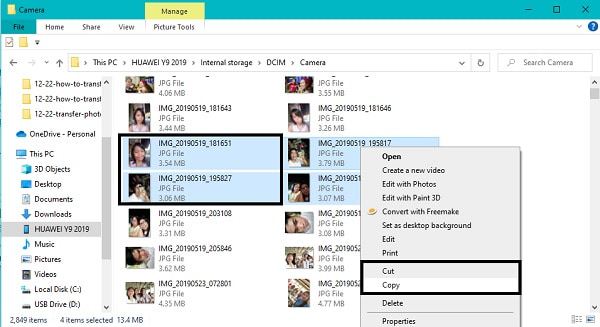
Paso 3Después de eso, vuelve a la Dispositivos y unidades panel y abra su unidad flash USB.
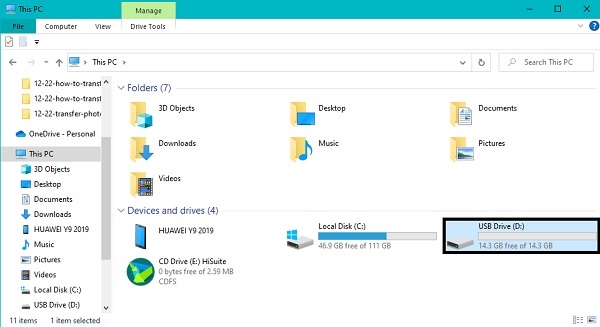
Paso 4Finalmente, ubique la carpeta de destino o cree una nueva carpeta y pegue allí sus fotos copiadas. Para ello, puede volver a hacer clic con el botón derecho del ratón y seleccionar Pasta o presione el Control y V teclas simultáneamente. Por último, extraiga su teléfono Android y su unidad flash USB de su computadora.
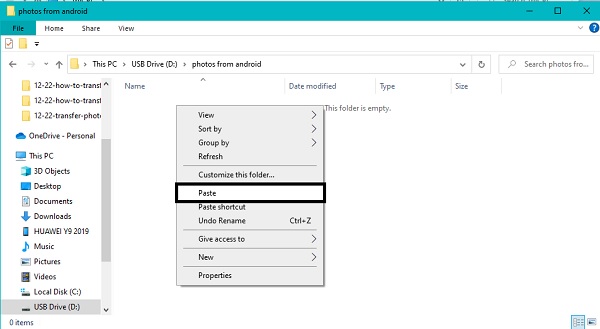
Este método puede parecer la forma más fácil y rápida de transferir fotos desde un teléfono Android a una unidad flash USB; sin embargo, lo que no sabe es que existe un método mucho mejor que este. Y eso es a través de un tercero que asegura un proceso de transferencia más eficiente y eficaz. Además, necesita un enfoque más seguro porque implica conectar su Android a una computadora.
3. Cómo transferir fotos desde un teléfono Android a una unidad flash USB a través de FoneLab HyperTrans
FoneLab HyperTrans está disponible para computadoras con Windows que puede usar para transferir datos de Android o iOS, fotos, por ejemplo, entre dispositivos. Además, FoneLab HyperTrans no se limita a transmitir datos a su computadora. Te permite transferir de iOS a iOS, Android, Android, entre iOS y Android, y en discos duros externos o unidades flash. También ha demostrado ser seguro y garantiza un proceso de transferencia infalible con amplia compatibilidad y funcionalidad.
Además, FoneLab HyperTrans permite transferir fotos porque no afecta la calidad de sus fotos.
Transfiera datos desde iPhone, Android, iOS, computadora a cualquier lugar sin ninguna pérdida.
- Mueve archivos entre iPhone, iPad, iPod touch y Android.
- Importar archivos desde iOS a iOS o desde Android a Android.
- Mueva los archivos de iPhone / iPad / iPod / Android a la computadora.
- Guardar archivos de la computadora a iPhone / iPad / iPod / Android.
Pasos sobre cómo transferir fotos desde un teléfono Android a una unidad flash USB a través de FoneLab HyperTrans:
Paso 1En primer lugar, descargue e instale FoneLab HyperTrans en su computadora. Después de instalar con éxito el programa, se ejecutará automáticamente. Si no, ejecútelo manualmente. Posteriormente, conecte su teléfono Android a través de un cable USB y su unidad flash USB a su computadora. Permiso Transferencia de archivos en su computadora y siga las instrucciones en pantalla para que FoneLab HperTrans reconozca su teléfono con éxito.

Paso 2En segundo lugar, seleccione su teléfono Android como dispositivo de importación desde la parte superior de la interfaz. A continuación, haga clic en Fotos en el menú de categorías, todas sus fotos se mostrarán en el lado de vista previa. Si desea transferir imágenes específicas, puede seleccionar el álbum o la carpeta que contiene esas fotos para encontrarlas rápidamente.
Paso 3Después de eso, seleccione las fotos que desea transferir marcándolas o haciendo clic en Todos. Por último, haga clic en el Exportar y elija su unidad flash USB. Este paso comenzará el proceso de transferencia de sus fotos desde su teléfono Android a su unidad flash USB.
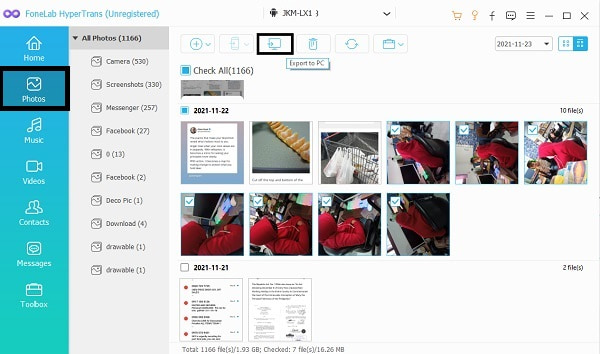
4. Preguntas frecuentes sobre cómo transferir fotos desde un teléfono Android a una unidad flash USB
¿Por qué mi teléfono Android no lee el OTG?
Hay muchas razones posibles por las que un OTG no se conecta a su teléfono Android. Lo primero en la lista es que es posible que su teléfono no admita o no sea compatible con OTG. La segunda es que el OTG en sí está defectuoso o se ha perdido. En tercer lugar, debe haber un problema con su unidad flash USB. Hay más razones posibles por las que su teléfono Android no lee su OTG. Aún así, se recomienda conectarlo a otros dispositivos antes de concluir el problema.
¿Dónde puedo encontrar la configuración de USB en Android?
Puede acceder a la Configuración USB desde la configuración de su dispositivo Android. Puede acceder rápidamente a él yendo a la aplicación Configuración de su teléfono Android y buscando USB en la barra de búsqueda. En el resultado, toque Seleccionar configuración USB. Posteriormente, configure el Protocolo de transferencia de medios (MTP) o el Protocolo de transferencia de imágenes (PTP) al tocar Seleccionar configuración USB.
¿Es seguro hacer una copia de seguridad de mis fotos en una unidad flash USB?
Las unidades flash USB son útiles para almacenar todo tipo de datos y luego acceder a ellos en cualquier lugar y en cualquier momento. Debido a su portabilidad, no son ideales para realizar copias de seguridad de fotos importantes a largo plazo. Estas son las razones por las que no debe utilizar una unidad flash USB como almacenamiento de respaldo durante mucho tiempo: Primero, las unidades flash USB están diseñadas para ser portátiles. Por eso son pequeños. Pero su tamaño se convierte en su desventaja a largo plazo porque corren un mayor riesgo de perderse. Perder o extraviar una unidad flash USB significa que también perderá todo lo que contiene. En segundo lugar, las unidades flash USB no son fiables y tienden a corromperse. En tercer lugar, las unidades flash USB son muy frágiles. Hay más razones por las que no debe utilizar una unidad flash USB para realizar copias de seguridad de sus fotos a largo plazo. Sin embargo, sigue siendo conveniente y útil para copias de seguridad o almacenamiento a corto plazo.
Eso concluye esta publicación. Para resumir, los anteriores son 3 de las formas más simples pero efectivas de transferir fotos desde Android a una unidad flash USB. Como ya habrá aprendido, esta es una tarea fácil y no debe preocuparse por ello. Además, FoneLab HyperTrans es una herramienta que puede usar para transferir fotos y todos los datos de manera efectiva que nunca le traerán estrés. FoneLab HyperTrans es una herramienta de transferencia que permite transferir todos los datos entre dispositivos del mismo o diferente sistema operativo, desde o hacia unidades externas y computadoras. Sobre todo, elija qué método seguir ahora y comparta sus fotos de la manera más conveniente y eficiente que pueda.
Transfiera datos desde iPhone, Android, iOS, computadora a cualquier lugar sin ninguna pérdida.
- Mueve archivos entre iPhone, iPad, iPod touch y Android.
- Importar archivos desde iOS a iOS o desde Android a Android.
- Mueva los archivos de iPhone / iPad / iPod / Android a la computadora.
- Guardar archivos de la computadora a iPhone / iPad / iPod / Android.
